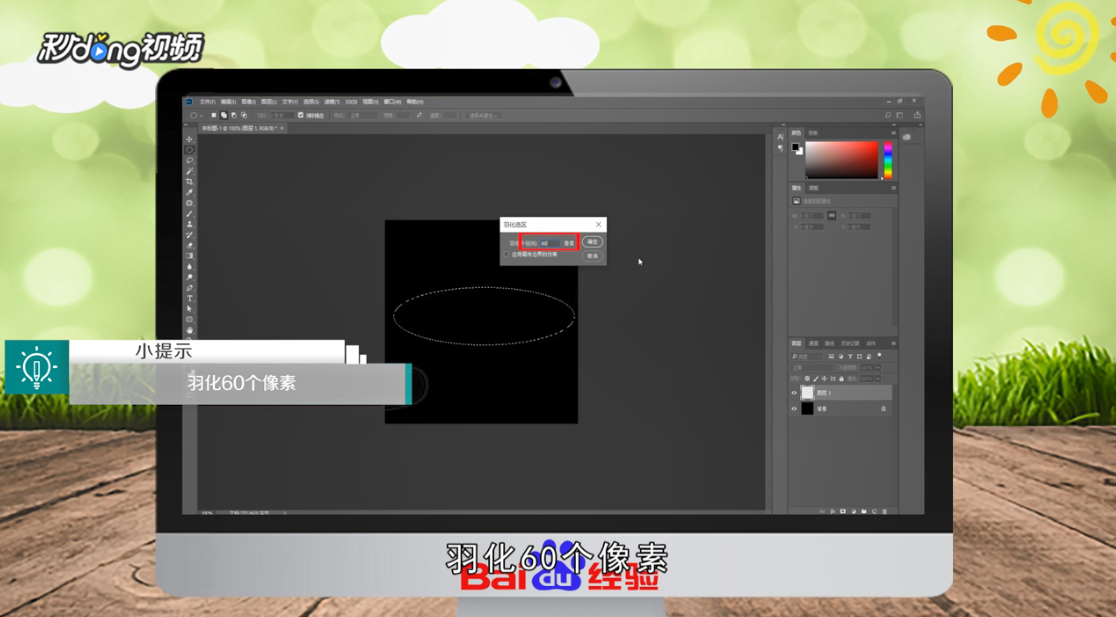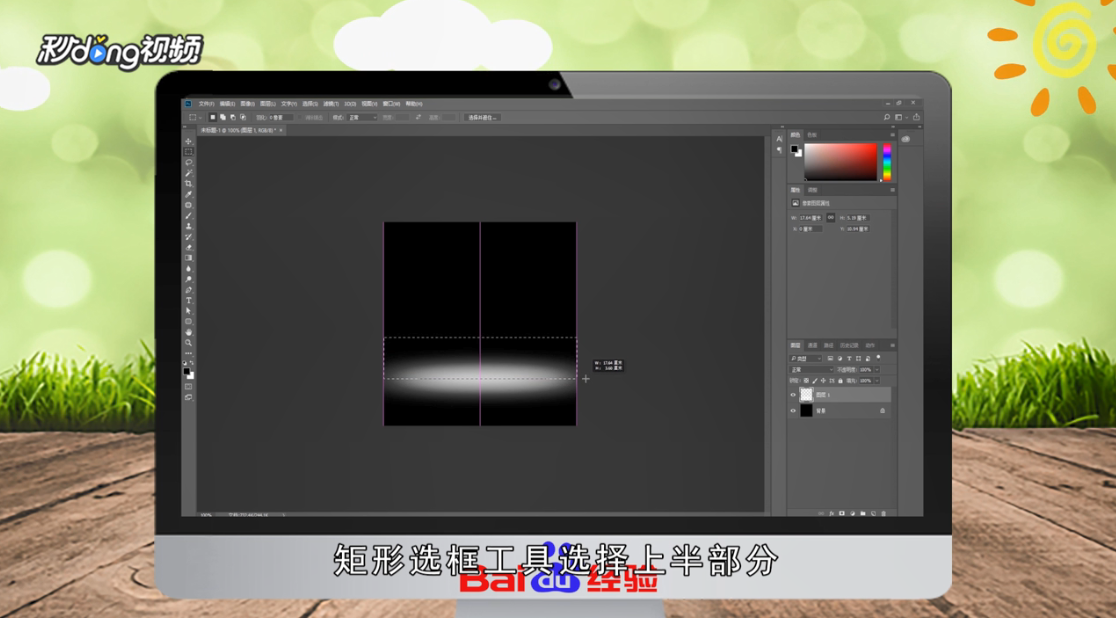PS如何制作蓝色梦幻斜光壁纸
1、新建空白文档,背景填充为黑色。新建图层,使用椭圆选框工具,拉出椭圆选区,羽化60个像素,选区填充白色。
2、按“Ctrl+T”压扁一点,使用矩形选框工具选择上半部分,将其删除。调整角度和大小,复制多份,添加一些细小的光束。新建图层,填充颜色#000A27。
3、图层混合模式改为“柔光”,复制一层,不透明度改为70%。新建图层,画笔涂上深蓝色色块,图层混合喋碾翡疼模式改为“颜色”。当前图层复制一层,新建图层,白色画笔点上一些小点即可。
4、总结如下。
声明:本网站引用、摘录或转载内容仅供网站访问者交流或参考,不代表本站立场,如存在版权或非法内容,请联系站长删除,联系邮箱:site.kefu@qq.com。